Приветствую, буду очень рад, если смогу помочь в решении Вашей проблемы! Не понятен какой-либо фрагмент в этой статьей, пишите в комментариях, по Вашему запросу создам расширенный контент (новую статью, с картинками и пояснениями).
Однажды решил проверить свой компьютер на вирусы и не локальным вирусником, а попробовать в деле небольшую программку ComboFix, она самостоятельно находит вирусы и удаляет их. Но произошел вот такой казус, смотрите:
Вместо русского кракозябры появились.
Мне надо было сразу просмотреть отчет ComboFix (она выдает отчет после проверки) там я увидел, что она удалила вирус. Нашел в интернете, какие проблемы этот вирус приносит, а потом почитал информацию по этой программе. Узнал, что именно после удаления данного вируса отображение русских символов в cmd изменилось.
Cmd.exe — это и есть командная строка или программа с текстовым интерфейсом, выглядит вот так:
правильный вид с русским текстом.
И полез я в поисковик, мне самому стало интересно! Не представляете сколько я информации перерыл по этой теме. Но все инструкции были почти одинаковые — «нужно скачать такой то код и добавить его в реестр компьютера». Но я очень осторожно отношусь к таким советам, реестр это вообще серьезная часть операционной системы и лишний раз туда лучше не залазить.
Как изменить кодировку в Word
Решил искать дальше.
Короче, убил на это дело почти весь день. Уже не помню на каком форуме, мне подсказали один способ, все очень просто — как дважды два! Сейчас все разложу Вам по полочкам, сами удивитесь как просто.
Вот по этому адресу живет командная строка: c:WINDOWSsystem32cmd.exe
Чтобы ее запустить нужно нажать пару кнопочек: Пуск → Выполнить → вводим в поле команду – cmd и жмем ОК .
Вот способ: оказывается нужно было просто изменить шрифт в этом окне! Я убил целый день, чтобы найти эту информацию! Имею ввиду окно командной строки.
Щелкаете правой кнопкой мыши, вверху окна, в выпадающем меню выбираем «Свойство» , заходим во вкладу «Шрифт» и выбираем Lucida Console жмем ОК.
Стрелочкой показал, какой шрифт выбрать.
Все больше ничего мудрить не надо! Пользуйся на здоровье! Если Вам необходимо поменять кодировку текста, то вот следующая инструкция.
Посмотреть какая сейчас у Вас кодировка, вводим chcp и Вам выдаст Вашу кодировку. Для изменения кодировки делаем так:
где [код] это цифровой параметр нужного шрифта. Вот некоторые коды:
1251 – Windows (кириллица);
866 – DOC-кодировка;
65001 – UTF-8
На этом у меня все. Если данная статья вам понравилась, а главное помогла в решении Вашей проблемы, то отблагодарите меня, путем проставления лайка за мои старания. А также подписывайтесь на мой канал , на мой ютуб-канал и инстаграм . Тема компьютеры и устранение неисправностей почти бесконечна. Поэтому, я уверен, что будет еще много всего интересного. Всем спасибо за внимание и до новых встреч!
Источник: dzen.ru
Документ Word русские буквы как исправить
Как изменить кодировку текста — программы

Каждый пользователь компьютера когда нибудь сталкивался с неправильным отображением русских букв в тексте различных электронных писем, в некоторых программах, скриптах, на страницах некоторых сайтов и тд. Всему виной служит неправильная кодировка текста и некоторые пользователи не знают как изменить кодировку текста в файлах и что с этим делать.
В интернете используется различные виды кодировок для текста. А это создает иногда некоторые трудности при обмене информацией в сети.
Для русских текстов в большинстве случаев используется кодировка Windows-1251, для электронных писем применяют иногда кодировку KOI-8, для веб страниц сайтов предназначена кодировка UTF-8. Чаще всего приходится сталкиваться с проблемами кодировки именно с этими форматами кодирования.
Как изменить кодировку текста?
Изменить кодировку текста можно разными способами:
- В Windows изменить кодировку можно установкой специального reg файла
- В настройках браузера выбором нужной кодировки
- В текстовом редакторе установкой нужной кодировки
- Другие способы (скрипты для сайта, базы данных)
- С помощью специальных программ
Программа Штирлиц

Одной из таких программ, является бесплатная программа кодировки текста Штирлиц . С помощью утилиты Штирлиц можно легко и быстро осуществлять расшифровку любого текста в нужную вам кодировку. Утилита поддерживает кодировки WIN-1251, DOS, KOI-8, ISO, MAC и пр.
Программа может обработать текст даже в смешаной кодировке. Присутствует возможность редактирования текста в окне программы, поддерживает различные форматы данных, работает с буфером обмена и горячими клавишами. Очень полезная, бесплатная утилита небольшого размера, работает без установки.
Программа TCODE

Бесплатная программа TCODE , предназначена для автоматического востановления текста писем электронной почты из-за неправильной кодировки. Программа также умеет восстанавливать текст, многократно перекодированный.
Программа поддерживает кодировки WIN-1251, DOS, KOI-8, ISO преобразуя текст форматов Base64, Quoted-Printable, RTF, HTML, UTF-8. Использование этих программ упростит вам, как чтение старых текстов еще встречающихся, так и писем электронной почты, настраивая скрипты для сайта, различных текстов в разных кодировках и форматах. Применение этих программ практически снимает вопрос: как изменить кодировку? в любых ситуациях с текстом. Reg файл для Windows в архивах.
Советую почитать:
- Перевод на транслит — Программы для транслитерации
- Автоматический редактор текста — «Иероглиф»
- Проверка текста на уникальность
- Бесплатные программы для текста
- Бесплатная программа для обработки текста
Источник: www.websteel.ru
Как изменить кодировку в Блокноте: гайд от Бородача

Всем привет! Сегодня я расскажу вам, как поменять кодировку в блокноте. Я думаю, про само значение кодировки рассказывать не надо – раз вы ищите данную информацию, то знаете, что это такое. Как мы все знаем, кодировок сейчас существует огромное множество. Хочу сразу расстроить многих – изменить кодировку по умолчанию при открытии блокнота или создании нового документа нельзя.
Вся проблема в том, что приложение «Блокнот» имеет небольшой функционал. В таком случае вам лучше использовать Notepad++ или стороннюю программу Штирлиц.
Но можно сменить кодировку при открытии пустого текстового документа, который создается через контекстное меню (ПКМ – создать текстовый документ). Если открыть этот документ через блокнот, то у него будет та кодировка, которую мы зададим в реестре. Начнем с самого начала.
ПРИМЕЧАНИЕ! Если у вас есть проблема с кодировкой в Windows, например, в некоторых окнах вместо букв отображаются кракозябры – читаем эту инструкцию.
Сохранение
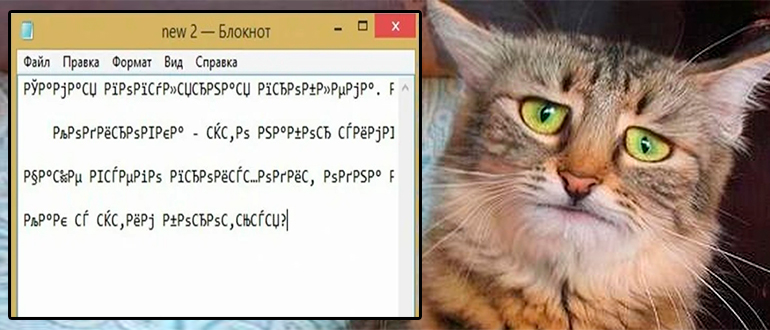
Данная глава предназначена для новичков, здесь я расскажу вам как изменить кодировку в блокноте при сохранении файла. Опять же, кому-то это может понадобиться.
- Откройте документ.
- Теперь давайте его сохраним в другой кодировке – жмем «Файл» – «Сохранить как…».
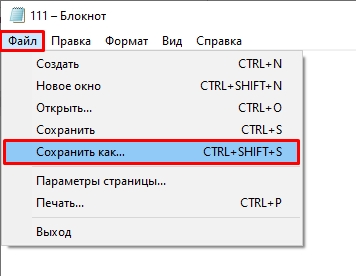
- Вводим название, ниже указываем кодировку и жмем «Сохранить». После этого файл будет иметь ту кодировку, которую вы указали. Как вы можете заметить, тут не так много вариантов. Для работы со специализированным кодом лучше использовать отдельные приложения и программы.
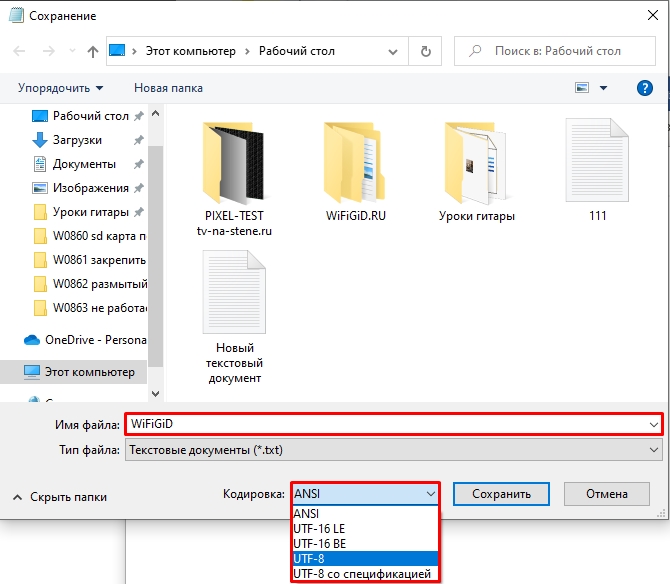
Изменения кодировки по умолчанию
Смотрите, когда мы создаем текстовый документ (.txt) в Windows через контекстное меню – мы создаем файл определенной кодировки, которая указана в реестре и настройках Windows. Блокнот мы используем только как инструмент и с помощью него мы открываем файлик. Проблема в том, что по умолчанию в Windows на всех последних обновлениях использовалась кодировка ANSI. Хотя с последними обновами (после 2019 года) её обновили до UTF-8. Если же вас это не устраивает, то вы можете изменить эту конфигурацию.
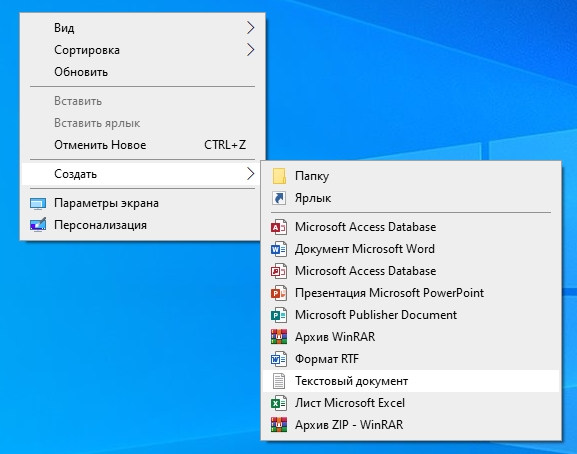
- Создаем файл и сохраняем его в нужной кодировке (UTF-8 или ANSI). В качестве названия, чтобы в будущем не запутаться, используйте наименование кодировки.
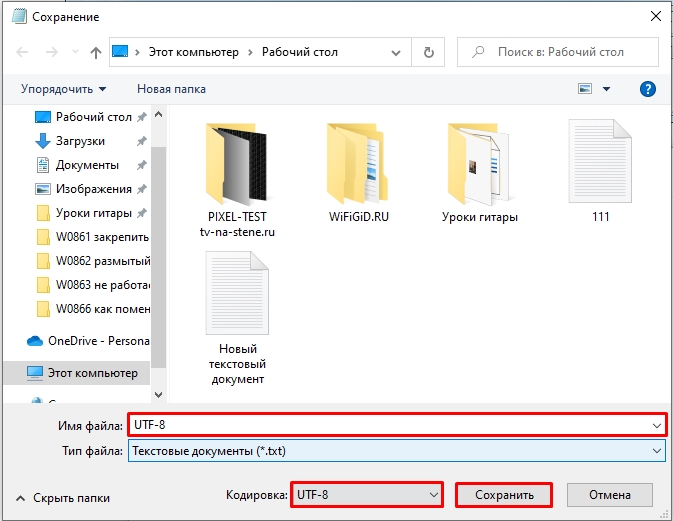
- Перекидываем файл в папку. Если папки нет, то создайте её.
- Жмем по кнопкам:
+ R
- Вводим запрос на вход в редактор реестра:
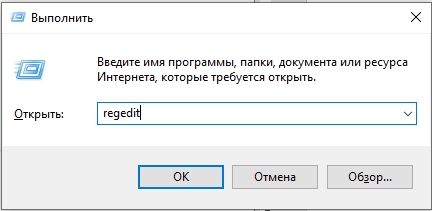
- Переходим по пути:
КомпьютерHKEY_CLASSES_ROOT.txt
- Создаем строковый параметр.
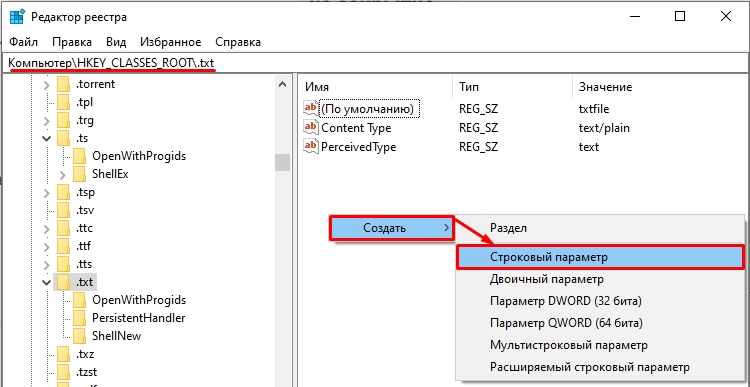
- Даём ему название:
- Указываем в значении наименование файла с форматом:
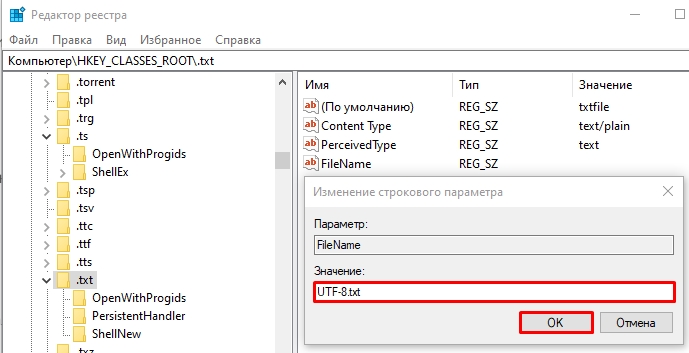
- Перезагружаем систему. Теперь все создаваемые файлы через контекстное меню будут иметь именно эту кодировку.
Еще раз повторюсь, что для чтения других файлов с кракозябрами в какой-то «интересной» кодировке вам нужно использовать сторонний софт. Вот и все, дорогие друзья. Смена кодировки в Блокноте прошла успешна. Если у вас еще остались вопросы – пишите их в комментариях. До новых встреч на портале WiFiGiD.RU.
Источник: wifigid.ru